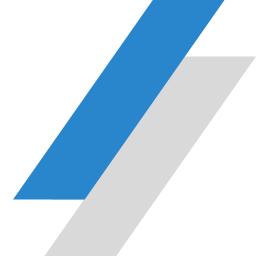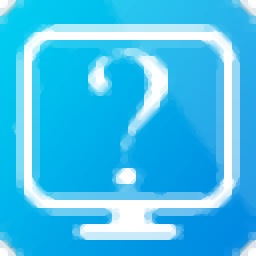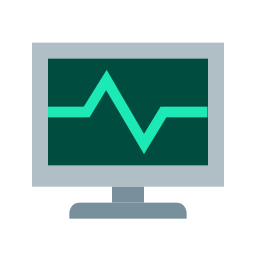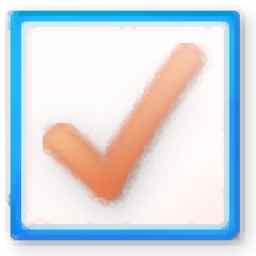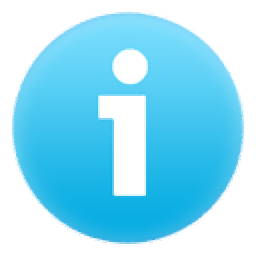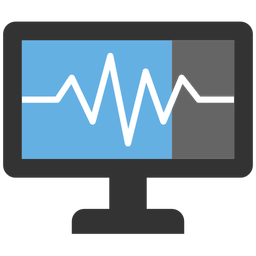
Sidebar Diagnostics(电脑硬件监控软件)
v3.5.8 官方版大小:3.7 MB 更新:2025/01/07
类别:系统软件系统:WinAll
分类分类
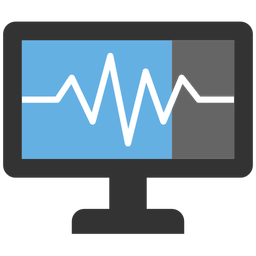
大小:3.7 MB 更新:2025/01/07
类别:系统软件系统:WinAll
Sidebar Diagnostics 是一款体积轻量、简单专业的电脑硬件监控软件,使用这款软件可以对电脑系统的频率、温度、负载、读取写入以及磁盘内存的已用空间和可用空间数据进行监控显示,便于用户对电脑更好的管理和使用,帮助用户有效维护系统健康、延长系统使用寿命;Sidebar Diagnostics 运行后一直显示在桌面的最右侧,用户可以点击桌面右下角的图标对硬件监控软件进行功能使用和功能设置,该软件支持监控显示器、语言、字体、背景颜色以及快捷键等功能进行设置,便于用户能够更直接便捷的对系统硬件监控软件进行操作。

1、Sidebar Diagnostics可监视电脑硬件
2、可对系统频率、温度、负载等情况进行监控
3、可对监控的数据显示到桌面
4、可对系统磁盘读写情况、使用空间情况进行浏览
5、支持图像处理器、网络等信息进行浏览查看
监视CPU,RAM,GPU,网络和逻辑驱动器。
为所有指标创建图形。
允许大量自定义。
允许警报各种值。
允许绑定热键。
支持所有DPI类型的监视器。
顶部有一个时钟。
1、双击软件弹出软件初始化弹框,点击是可以进行软件初始化
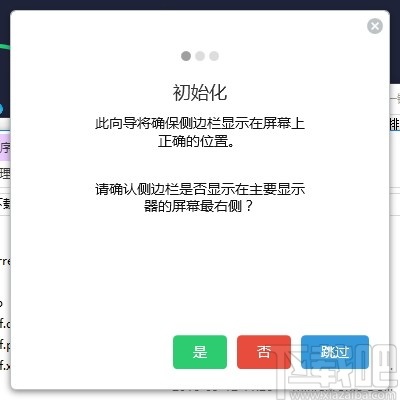
2、完成软件初始化后可以点击设置按钮对软件常规功能进行设置
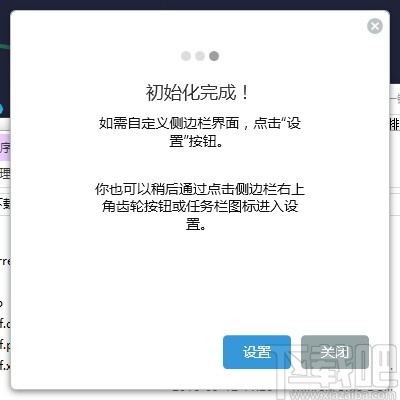
3、进入软件设置界面可以对软件通用功能进行设置
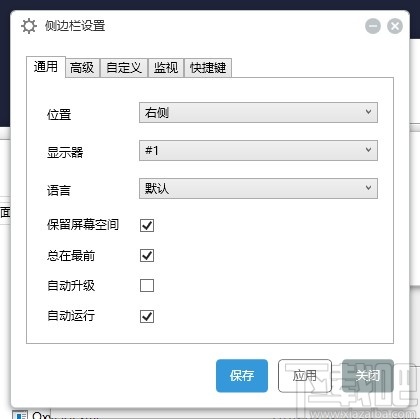
4、点击高级按钮可以对界面缩放、水平偏移、垂直偏移等参数进行设置
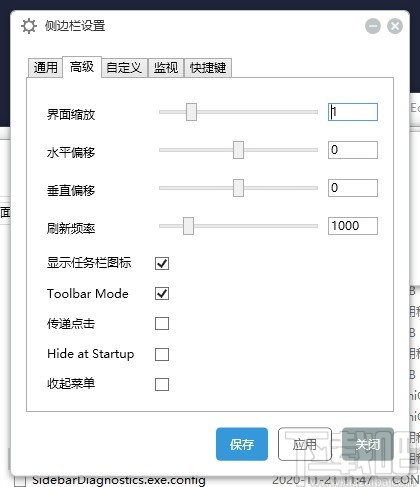
5、点击自定义按钮可以对软件界面的背景颜色、透明度等进行设置
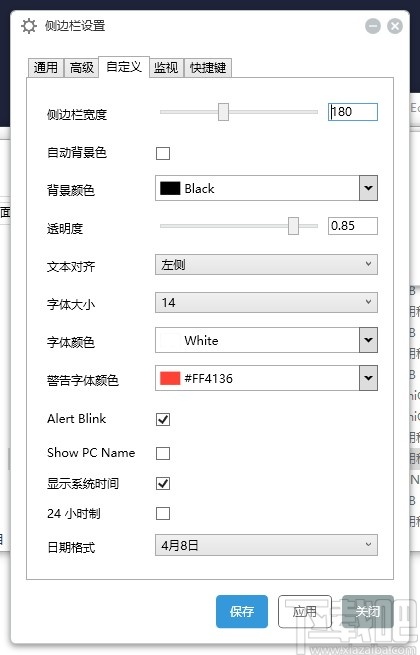
6、点击监视按钮可以对硬件监视器进行设置
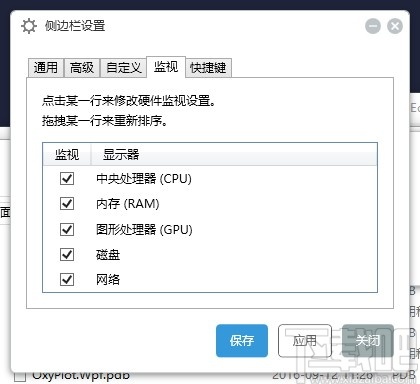
7、点击快捷键可以对软件操作快捷键进行设置,点击保存按钮即可完成设置并关闭弹框
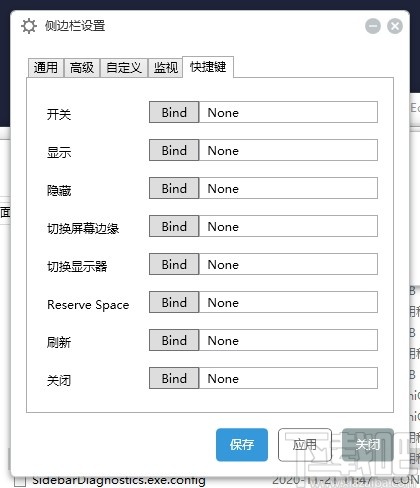
8、启动软件后软件可以对系统频率、温度、负载、内存、磁盘、网络等各项参数数据进行监控和显示

9、点击图表按钮可以将监视器的监视的数据以图表的形式显示查看
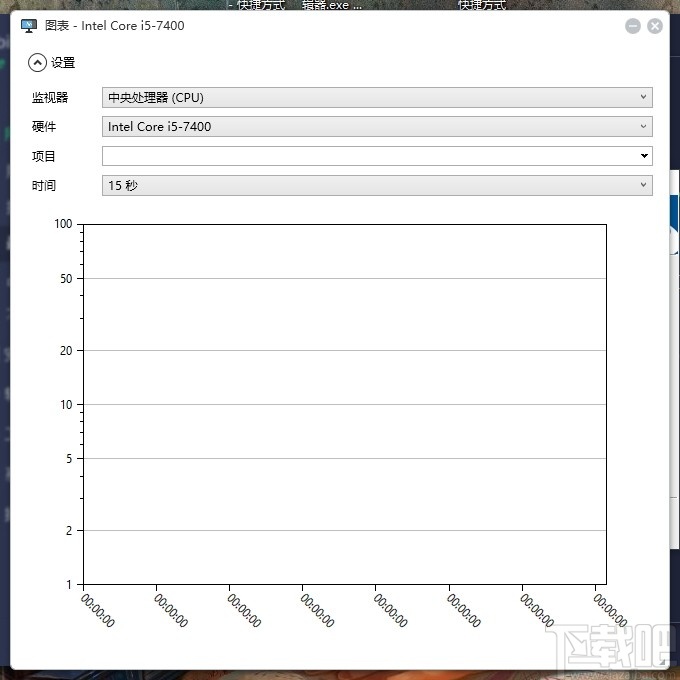
10、点击桌面右下角的图标并鼠标右键可以对软件进行设置和启动关闭
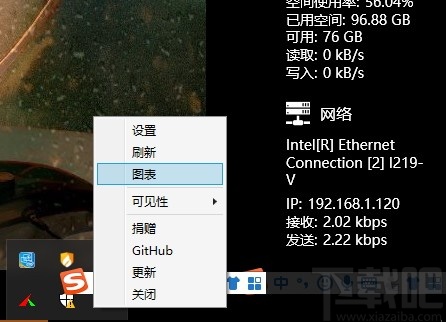
Auslogics System Information 系统软件5.71 MB2.2.0.0 官方版
详情FRAPS 系统软件2.21 MB3.5.99.15619 官方版
详情HD_Speed 系统软件86 KB1.7.8.107 绿色版
详情BIOS Agent 系统软件327 KB3.66 官方版
详情Cinebench 系统软件142.82 MB11.5 官方版
详情微盾仪表VwMeter 系统软件484 KB1.0.6 官方版
详情365磁盘空间分析专家 系统软件1.12 MB2.1 绿色版
详情MemTest 系统软件17 KB4.0 中文版
详情IObit SysInfo(系统信息监测软件) 系统软件6.20 MBv1.0 官方版
详情XMeters(任务栏信息显示工具) 系统软件29.8 MBv1.0.103.0 官方版
详情WinKey(系统秘钥查询) 系统软件44 KBv1.3 免费版
详情HiBit system information(系统硬件和软件信息采集软件) 系统软件2.63 MBv2.0.15 绿色版
详情LatencyMon(音频环境检测软件) 系统软件1.91 MBv6.5 官方版
详情TaskExplorer(高级任务管理器) 系统软件27.4 MBv1.3.0 免费版
详情Sidebar Diagnostics(电脑硬件监控软件) 系统软件3.7 MBv3.5.8 官方版
详情linx(测试软件) 系统软件1.26 MBv0.6.2.0 汉化版
详情Win Versioner(系统信息检测工具) 系统软件1.17 MBv1.0 官方版
详情联想管家温控大师 系统软件7.01 MBv1.3.1.0 官方版
详情GPU Caps Viewer(显卡诊断识别) 系统软件14.7 MBv1.50.0.0 免费版
详情联想主机编号检测工具 系统软件6.53 MBv1.57.1 官方版
详情点击查看更多
AutoRunner自动化测试工具 系统软件70.1 MB4.0.0 免费版
详情TestCenter测试管理工具 系统软件283 MB5.5.1.0 官方版
详情MemTest 系统软件17 KB4.0 中文版
详情WinBench99 系统软件9.07 MB1.1 官方版
详情SolarWinds VM Monitor 系统软件8.46 MB1.0.1.31 官方版
详情Micro-Scope Lite 系统软件159 KB8.11 官方版
详情简便串口测试 系统软件22 KB1.0 官方版
详情Ping Tester - Standard 系统软件386 KB1.0.0 官方版
详情Central Brain Identifier 系统软件280 KB8.3.6.6 官方版
详情PerformanceRunner 系统软件90.4 MB1.1.3.1 官方版
详情硬件监视程序 系统软件1.51 MB1.0.0.1 官方版
详情CheckIt 系统软件6.47 MB5.01 官方版
详情Super File Info 系统软件500 KB2.5 官方版
详情AMD N-Bench 系统软件109.27 MB3.1 官方版
详情SysID 系统软件784 KB2.0 官方版
详情OpenGL Extension Viewer 系统软件6.38 MB3.35 官方版
详情PocketPC Mark 系统分析专家 系统软件291 KB1.0.0 官方版
详情AutoBench3D 系统软件534 KB2.0 beta 官方版
详情HeavyLoad 系统软件7.15 MB3.3.1.230 官方版
详情FRAPS 系统软件2.21 MB3.5.99.15619 官方版
详情点击查看更多
牛牛最新版2025 休闲益智61.5MBv7.2.0
详情爱玩棋牌2025安卓最新版 休闲益智61.5MBv7.2.0
详情时光娱乐6.1.2版2025 休闲益智61.5MBv7.2.0
详情欢乐拼三张赢金币2025 休闲益智61.5MBv7.2.0
详情欢乐拼三张红包版2025 休闲益智61.5MBv7.2.0
详情欢乐拼三张软件2025 休闲益智61.5MBv7.2.0
详情真钱牛牛2025 休闲益智61.5MBv7.2.0
详情牛牛游戏正版手机版2025 休闲益智61.5MBv7.2.0
详情欢乐拼三张无限钻石2025 休闲益智61.5MBv7.2.0
详情牛牛游戏中心联机2025 休闲益智61.5MBv7.2.0
详情牛牛游戏正版10元2025 休闲益智61.5MBv7.2.0
详情欢乐拼三张所有版本2025 休闲益智61.5MBv7.2.0
详情欢乐拼三张免费游戏2025 休闲益智61.5MBv7.2.0
详情牛牛游戏赚钱软件2025 休闲益智61.5MBv7.2.0
详情游戏牛牛2025 休闲益智61.5MBv7.2.0
详情欢乐拼三张竖屏2025 休闲益智61.5MBv7.2.0
详情欢乐拼三张手游2025 休闲益智61.5MBv7.2.0
详情97棋牌2025官方最新版 休闲益智61.5MBv7.2.0
详情网络牛牛游戏2025 休闲益智61.5MBv7.2.0
详情欢乐拼三张手机版2025 休闲益智61.5MBv7.2.0
详情点击查看更多